Beknopte beschrijving van DigiKeur.
|
|
|
- Diana Cornelia de Croon
- 5 jaren geleden
- Aantal bezoeken:
Transcriptie
1 Beknopte beschrijving van DigiKeur. Via DigiKeur kunnen de verenigingen keurmeesters vragen en vastleggen voor al hun tentoonstellingen en overige activiteiten zoals bijvoorbeeld jongdierendagen voor de komende drie jaren. Het vragen en antwoorden van een keurmeester verloopt in het kort als volgt: 1. Uitnodigen keurmeester: De secretaris kiest via de keurmeesterslijst een keurmeester voor een aangemaakte keuring. Alleen keurmeesters die op die datum nog beschikbaar zijn worden weergegeven. Het systeem stuurt de keurmeester per een uitnodiging voor de keuring. De keurmeester accepteert via het systeem de keuring of wijst deze af. Indien geaccepteerd dan is de keurmeester gereserveerd voor de betreffende show en niet meer beschikbaar voor andere verenigingen. 2. Keurcontract: Vanaf 1 maart van het betreffende TT-jaar zet de keurmeester de toezeggingen om in een keurcontract door ze als zodanig in zijn scherm te bevestigen. Zowel bij de keurmeester als bij de secretaris wordt dan de status van Toezegging gewijzigd in Contract. Er hoeft geen papieren keurcontract meer verzonden te worden. Alleen keurmeesters die niet met Digikeur werken, dit zijn de NBS keurmeesters en enkele KLN keurmeesters die niet over internet beschikken (deze zijn herkenbaar aan het telefoonsymbool achter hun naam) moeten nog wel een papieren keurcontract versturen. 3. Toezicht: De KLN functionaris keurcontracten houdt toezicht op het afsluiten van de keurcontracten, de afzeggingen enz. Scherm van de vereniging: Na inloggenbij DigiKeur met de gekregen inloggegevens zie je in de linker kolom een aantal mogelijkheden die aangeklikt kunnen worden, na aanklikken van Mijn vereniging in de linker kolom verschijnt het volgende scherm: Hierin staan de algemene verenigingsgegevens en bij de functionarissen staat als nr. 1 de verenigingssecretaris. Als er een aparte tentoonstellingssecretaris of een ander bestuurslid is die de keurmeesteraanvragen verzorgt kan die worden aangemaakt door op toevoegen te klikken. Nadat de gegevens van die persoon zijn opgeslagen staat er achter het adres een rode cirkel. Als daarop wordt geklikt, wordt er een eigen inlognaam en wachtwoord naar die persoon verstuurd. pagina 1
2 Naast Vereniging zie je een tabblad Shows. Als daarop geklikt wordt verschijnt het volgende scherm, hier kunnen keuringen en tentoonstellingen voor de komende 3 jaren worden aangemaakt, door op Nieuwe show te klikken. Bij Naam show vul je bijvoorbeeld in: Clubshow, Open show, Jongdierendag, Fokkersdag of de specifieke naam zoals Noordshow, Championshow of de eigen geregistreerde shownaam. Bij Soort show kies je tussen Tentoonstelling of Overig. Alleen als er een vergunning is of wordt aangevraagd bij het FB is het een Tentoonstellingen, de rest is Overig. Bij Locatienaam kun je de naam van het gebouw waar de show wordt gehouden invullen, als dat geen naam heeft kun je het veld leeg laten. Bij Locatieadres vul je de straat, het huisnummer en de plaats in. Bij Startdatum vul je de eerste datum in waarop de show geopend is voor publiek. Bij Startdagdeel kies je tussen ochtend, middag of avond, afhankelijk van het tijdstip dat de show open gaat. Bij Aantal dagen vul je in hoeveel dagen de show duurt te rekenen vanaf de opening tot de sluiting voor publiek. Bij Einddagdeel vul je weer in ochtend middag of avond, afhankelijk van het tijdstip waarop de show gesloten wordt. Vervolgens klik je op Maak show aan. Je komt dan in het scherm Show bewerken en daar klik je op Nieuwe keuring. pagina 2
3 In het programma wordt onderscheid gemaakt tussen Show en Keuring. Een show kan bijvoorbeeld één dag duren en op dezelfde dag kan ook de keuring plaatsvinden, maar een show kan ook meerdere dagen duren, waarbij de keuring meestal op de eerste dag van de show plaatsvindt, maar in sommige gevallen ook reeds een dag voordat de show geopend wordt. Daarom moet in alle gevallen eerst een show worden aangemaakt en daarna een keuring die bij die show hoort. Als er geen keuring is aangemaakt kunnen er geen keurmeesters gevraagd worden. Meestal wordt er bij een show één keuring aangemaakt maar er kunnen er ook meer worden aangemaakt, bijvoorbeeld als de avond ervoor een kleine diergroep wordt gekeurd, of er is tijdens de show een eendaagse keuring voor bijvoorbeeld kleine knaagdieren. Nadat op Nieuwe keuring is geklikt verschijnt het volgende scherm. Bij Show staat de naam die je zelf aan de show hebt gegeven. Bij Naam keuring staat standaard dezelfde naam ingevuld omdat een keuring meestal geen specifieke naam heeft. Bij Dag wordt standaard de begindag van de show voorgesteld maar deze kun je zelf aanpassen, evenals de dagdelen die de keuring duurt, meestal zal dat ochtend en middag zijn. Klik vervolgens op Maak keuring aan en als er meer keuringen zijn maak je bij die show opnieuw een keuring aan met eventueel een andere dag en dagdelen. pagina 3
4 Vervolgens kan in de linkerkolom op Keuraanvragen worden geklikt en verschijnthet volgende scherm. Nadat de gewenste keuring is geselecteerd kan geklikt worden op Keurmeester aanvragen voor deze keuring Dan verschijnt een lijst van de keurmeesters die op de betreffende datum nog geen andere keurtoezeggingen hebben gedaan. Een keurmeester kan ook zelf hebben aangegeven niet beschikbaar te zijn bijvoorbeeld wegens andere verplichtingen, diens naam komt dan niet voor op de lijst. Keurmeesters die zelf ook met Digikeur werken kun je via het programma Uitnodigen door hierop te klikken. Keurmeesters die niet met Digikeur werken, dat zijn de NBS keurmeesters en enkele KLN keurmeesters die niet over internet beschikken moeten eerst telefonisch gevraagd worden en als zij dan toezeggen kun je hen Vastleggen. Door op het trechtertje links bovenin het scherm te klikken kan een selectie gemaakt worden uit de keurmeesters, als je bijvoorbeeld eerst alle konijnenkeurmeesters wilt uitnodigen zet je alleen vinkjes bij die keurmeesters. pagina 4
5 Als je op Uitnodigen klikt verschijnt het volgende venster: Eventueel kun je nog opmerkingen toevoegen, en als je zelf een kopie van het verzonden bericht via jouw wilt ontvangen kun je dat aanvinken, vervolgens kun je klikken op Verzend de aanvraag, deze wordt dan als een naar de keurmeester verstuurd. De uitgenodigde of vastgelegde keurmeesters worden vervolgens in het scherm getoond. Zodra een keurmeester positief reageert op een uitnodiging verandert de status van Aangevraagd in Contract (als het om een keuring in het seizoen gaat) of in Toezegging (als het om een keuring in het seizoen of later gaat) Als de keurmeester negatief reageert wordt de status Afgewezen KM. Een Contract of Toezegging kan later zowel door de vereniging als door de keurmeester weer gewijzigd worden door daarop te klikken en het dan verschijnende bericht te verzenden. Het is dan wel wenselijk om bij de opmerkingen een reden te vermelden. Als in de linker kolom op Verenigingen wordt geklikt worden alle verenigingen in Nederland met hun contactadressen vermeld. Via de trechter bovenin het scherm kun je een selectie maken welke verenigingen je wilt tonen. Als op de regel van een vereniging wordt geklikt worden de adresgegevens van de secretaris zichtbaar. Als in de linker kolom op Keurmeesters wordt geklikt verschijnen alle keurmeesters van KLN en NBS. Door op de regel van een keurmeester te klikken worden de bevoegdheden van die keurmeester getoond. Ook hier kan weer via de trechter een uitgebreide selectie worden gemaakt bijvoorbeeld op diergroep en op bevoegdheid A, B of C. pagina 5
6 Scherm van de keurmeester: Als de keurmeester na inloggen klikt op Mijn gegevens in de linker kolom verschijnt een scherm met diverse mogelijkheden. In dit scherm kunnen vaste dagen geblokkeerd worden waarop je niet beschikbaar bent voor keuringen, bijvoorbeeld nooit op bepaalde dagen in de week of bepaalde dagen per maand zoals verjaardagen of dergelijke. Op het tabblad Bevoegdheden staan de keurbevoegdheden en rassen vermeld' pagina 6
7 Op het tabblad Geblokkeerde dagen staan alle dagen vermeld waarop je niet meer beschikbaar bent voor nieuwe keuringen. In onderstaand voorbeeld zijn alle zondagen, maandagen, dinsdagen en 20 december als vaste dagen geblokkeerd. De datums 13, 14 september en 24 okober 2013 zijn geblokkeerd omdat op die dagen al een keuring is toegezegd. Als in de linker kolom op Keuraanvragen wordt geklikt verschijnen alle aangevraagde, toegezegde en afgewezen keuraanvragen. Deze worden per keurseizoen apart vermeld en kunnen via de selectieknop bekeken worden. Door op Aangevraagd TT te klikken verschijnt een bericht waarop je kunt aangeven of je de aanvraag accepteert of afwijst. Bij acceptatie kan tevens aangevinkt worden of je bereid bent als hoofdereprijzenjury te fungeren. Eventueel kunnen nog opmerkingen worden toegevoegd en daarna kanhet bericht worden verzonden. pagina 7
8 Nadat het bericht is verzonden wordt de status Aangevraagd TT gewijzigd in Contract KM (geaccepteerd) of Afgewezen KM (niet geaccepteerd). Bij een acceptatie van een aanvraag in komende keurseizoenen wordt de status Toegezegd KM. Als je een Contract of Toezegging achteraf weer ongedaan wilt maken kun je daarop klikken. Er verschijnt dan een bericht waarin de keuring wordt ontbonden. Bij Opmerking dient dan wel een reden te worden opgegeven. Bij aanklikken van Verenigingen in de linker kolom verschijnt het scherm met de contactgegevens van alle verenigingen. Als op de regel van een vereniging wordt geklikt verschijnen de adresgegevens van de secretaris. Bij Keurmeesters zijn de gegevens met bevoegdheden van collega keurmeesters op te vragen. pagina 8
9 Vanaf 1 maart in het lopende tentoonstellingsseizoen kan de keurmeester alle toegezegde keuringen voor dat seizoen omzetten in een Contract door op de betreffende regel te klikken. Zowel in het scherm van de keurmeester als dat van de betreffende vereniging wordt de tekst Toegezegd KM vervangen door Contract KM, er hoeven dus geen papieren keurcontracten naar de verenigingen gestuurd te worden. Een contract kan achteraf zowel door de vereniging als door de keurmeester worden ontbonden, er moet dan wel vooraf telefonisch overleg zijn geweest en beide partijen moeten er geen bezwaar tegen hebben. Door op de regel Contract KM te klikken verschijnt een bericht waarin dat kan worden aangegeven. Bij Opmerking kan een nadere toelichting worden vermeld. De toezegging wel of niet bereid zitting te nemen in de Hoofdereprijzenjury kan achteraf gewijzigd worden door op ja of nee te klikken. Zodra je voldoende ervaring hebt opgedaan met het programma zul je ontdekken dat er nog veel meer mogelijk is, bijvoorbeeld diverse overzichten exporteren naar Excel enz. De keurmeesterslijsten waarin de keurmeesters alfabetisch per diergroep en keurbevoegdheden worden vermeld staat nu niet meer op maar is bij Keurmeesters in de linker kolom op te vragen door op het pdf symbool bovenin het scherm te klikken. In de toekomst zal ook het aanvragen van de vergunning voor de tentoonstelling aan dit programma gekoppeld kunnen worden. Bij de verenigingen komt een nieuw tabblad Leden, hier kan de secretaris op elk moment een actueel bestand van alle fokkersnummers die bij de vereniging geregistreerd staan opvragen. Aangezien alle gegevens in dit programma rechtstreeks gekoppeld zijn aan het programma van de centrale ledenadministratie zijn alle adres- en persoonsgegevens altijd up-to-date. Mochten er nog vragen of problemen zijn neem dan met mij contact op. Piet Bouw administratie@kleindiermagazine.nl telefoon pagina 9
Opdracht. Tenminste communiceren op snelheid Zo veel mogelijk automatisch Intuïtief Zo veel mogelijk hufterproef >>
 Opdracht KLN-DigiKeur moet: Meer zijn dan het digitaal invullen van het bestaande keurcontract en dat per e-mail opsturen Optimaal gebruik maken van de beschikbare gegevens in het ledenbestand MemberMan
Opdracht KLN-DigiKeur moet: Meer zijn dan het digitaal invullen van het bestaande keurcontract en dat per e-mail opsturen Optimaal gebruik maken van de beschikbare gegevens in het ledenbestand MemberMan
Ikgagolfen.nl in combinatie met uw lidmaatschap bij de Golf & Country Club Winterswijk
 Ikgagolfen.nl in combinatie met uw lidmaatschap bij de Golf & Country Club Winterswijk Hoe log ik in op mijn ikgagolfen-account, gekoppeld aan Winterswijk? Om starttijden te reserveren bij Winterswijk,
Ikgagolfen.nl in combinatie met uw lidmaatschap bij de Golf & Country Club Winterswijk Hoe log ik in op mijn ikgagolfen-account, gekoppeld aan Winterswijk? Om starttijden te reserveren bij Winterswijk,
Gebruikershandleiding
 Hoe gebruiken? Gebruikershandleiding Inhoudsopgave 1. WAT MOET IK DOEN OM TOEGANG TE KRIJGEN TOT MIJN KLANTENZONE?... 3 2. NAAR UW KLANTENZONE GAAN... 4 3. CONSULTATIE VAN UW GEGEVENS... 6 3.1. MIJN ALGEMENE
Hoe gebruiken? Gebruikershandleiding Inhoudsopgave 1. WAT MOET IK DOEN OM TOEGANG TE KRIJGEN TOT MIJN KLANTENZONE?... 3 2. NAAR UW KLANTENZONE GAAN... 4 3. CONSULTATIE VAN UW GEGEVENS... 6 3.1. MIJN ALGEMENE
MyBroker. Gebruikershandleiding
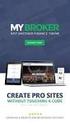 MyBroker Gebruikershandleiding Inhoudsopgave 1. WAT MOET IK DOEN OM TOEGANG TE KRIJGEN TOT MIJN KLANTENZONE?... 3 1.1. PER E-MAIL... 3 1.2. VIA ONZE WEBSITE... 4 2. DE TOEGANG TOT MYBROKER... 5 3. CONSULTATIE
MyBroker Gebruikershandleiding Inhoudsopgave 1. WAT MOET IK DOEN OM TOEGANG TE KRIJGEN TOT MIJN KLANTENZONE?... 3 1.1. PER E-MAIL... 3 1.2. VIA ONZE WEBSITE... 4 2. DE TOEGANG TOT MYBROKER... 5 3. CONSULTATIE
Instructie voor de inschrijfmodule voor het Ruitenboertoernooi
 Instructie voor de inschrijfmodule voor het Ruitenboertoernooi Met ingang van seizoen 2010-2011 kun je voor bondsevenementen uitsluitend nog inschrijven via MijnNBB. De opgave voor het Ruitenboertoernooi
Instructie voor de inschrijfmodule voor het Ruitenboertoernooi Met ingang van seizoen 2010-2011 kun je voor bondsevenementen uitsluitend nog inschrijven via MijnNBB. De opgave voor het Ruitenboertoernooi
Stappenplan gebruik Ouders/Verzorgers
 Stappenplan gebruik Ouders/Verzorgers Handleiding gebruik Mijnschoolinfo Schoolmedewerkers v 29.7.2014 1 Inhoud 1. Activeren van Mijnschoolinfo als ouder... 3 2. Wachtwoord kwijt of wijzigen... 3 2.1 Wachtwoord
Stappenplan gebruik Ouders/Verzorgers Handleiding gebruik Mijnschoolinfo Schoolmedewerkers v 29.7.2014 1 Inhoud 1. Activeren van Mijnschoolinfo als ouder... 3 2. Wachtwoord kwijt of wijzigen... 3 2.1 Wachtwoord
Handleiding Employ UrenOnline Opdrachtgevers
 Handleiding Employ UrenOnline Opdrachtgevers Versie 1.5 mei 2013 Pagina 1 van 15 Inhoudsopgave 1. Inloggen in Employ UrenOnline 4 2. Instellingen binnen Employ UrenOnline 6 2.1 Contactpersonen 6 2.2 Projecten
Handleiding Employ UrenOnline Opdrachtgevers Versie 1.5 mei 2013 Pagina 1 van 15 Inhoudsopgave 1. Inloggen in Employ UrenOnline 4 2. Instellingen binnen Employ UrenOnline 6 2.1 Contactpersonen 6 2.2 Projecten
(Concept) Handleiding TimEnterprise Verlofmodule Voor de medewerker. Versie 0.3
 (Concept) Handleiding TimEnterprise Verlofmodule Voor de medewerker Versie 0.3 Inhoudsopgave Inleiding... 3 1) Inloggen... 4 2) Jaaroverzicht... 5 3) Verlof bekijken... 8 4) Verlof aanvragen... 10 5) Buitengewoon
(Concept) Handleiding TimEnterprise Verlofmodule Voor de medewerker Versie 0.3 Inhoudsopgave Inleiding... 3 1) Inloggen... 4 2) Jaaroverzicht... 5 3) Verlof bekijken... 8 4) Verlof aanvragen... 10 5) Buitengewoon
Handleiding aanmelden bij Mijn SPRINT
 Handleiding aanmelden bij Mijn SPRINT Is je e-mailadres nog niet bekend? Stuur deze dan eerst naar de administratie@avsprint.nl zodat deze verwerkt kan worden. Zodra dit gebeurd is, zal je hier bericht
Handleiding aanmelden bij Mijn SPRINT Is je e-mailadres nog niet bekend? Stuur deze dan eerst naar de administratie@avsprint.nl zodat deze verwerkt kan worden. Zodra dit gebeurd is, zal je hier bericht
Inloggen...2. Wachtwoord vergeten?...4. Aanmaken Gebruiker Mijn Atletiek...5. Rechten geven aan de Gebruiker...6. Een Gebruiker verwijderen...
 Handleiding Mijn Atletiek Inhoudsopgave Inloggen...2 Wachtwoord vergeten?...4 Aanmaken Gebruiker Mijn Atletiek...5 Rechten geven aan de Gebruiker...6 Een Gebruiker verwijderen...6 Rapportages inzien...7
Handleiding Mijn Atletiek Inhoudsopgave Inloggen...2 Wachtwoord vergeten?...4 Aanmaken Gebruiker Mijn Atletiek...5 Rechten geven aan de Gebruiker...6 Een Gebruiker verwijderen...6 Rapportages inzien...7
Inloggen...2. Wachtwoord vergeten?...4. Aanmaken Gebruiker Mijn Atletiek...5. Rechten geven aan de Gebruiker...6. Een Gebruiker verwijderen...
 Handleiding Mijn Atletiek Inhoudsopgave Inloggen...2 Wachtwoord vergeten?...4 Aanmaken Gebruiker Mijn Atletiek...5 Rechten geven aan de Gebruiker...6 Een Gebruiker verwijderen...6 Rapportages inzien...7
Handleiding Mijn Atletiek Inhoudsopgave Inloggen...2 Wachtwoord vergeten?...4 Aanmaken Gebruiker Mijn Atletiek...5 Rechten geven aan de Gebruiker...6 Een Gebruiker verwijderen...6 Rapportages inzien...7
Hand-out OuderCommunicatieSysteem
 Hand-out OuderCommunicatieSysteem Publicatiedatum 13-09-2016 Inhoudsopgave Fase 1: starten met het OuderCommunicatieSysteem 3 Inloggen 3 Naar de achterkant van de website 4 Naar modulebeheer 4-5 Configuratie
Hand-out OuderCommunicatieSysteem Publicatiedatum 13-09-2016 Inhoudsopgave Fase 1: starten met het OuderCommunicatieSysteem 3 Inloggen 3 Naar de achterkant van de website 4 Naar modulebeheer 4-5 Configuratie
PARTIJOPGAVE NAKTUINBOUW
 PARTIJOPGAVE NAKTUINBOUW HANDLEIDING In het kort Deze handleiding helpt u om stapsgewijs uw partijopgave te doen. Mochten er nog vragen zijn naar aanleiding van deze handleiding, dan kunt u altijd telefonisch
PARTIJOPGAVE NAKTUINBOUW HANDLEIDING In het kort Deze handleiding helpt u om stapsgewijs uw partijopgave te doen. Mochten er nog vragen zijn naar aanleiding van deze handleiding, dan kunt u altijd telefonisch
Handleiding ouderlogin (ouder) de basis, dagen aanvragen
 Handleiding ouderlogin (ouder) de basis, dagen aanvragen Beste Ouder(s)/ verzorger(s), Vanaf 1 maart zullen wij over gaan op het nieuwe systeem. Het is dan alleen nog mogelijk om via de ouderlogin kinderen
Handleiding ouderlogin (ouder) de basis, dagen aanvragen Beste Ouder(s)/ verzorger(s), Vanaf 1 maart zullen wij over gaan op het nieuwe systeem. Het is dan alleen nog mogelijk om via de ouderlogin kinderen
Handleiding nieuwsbrief
 Polakkenweg 3 Postbus 12 9422 ZG Smilde Telefoon (0592) 42 02 00 Fax (0592) 41 58 43 Email post@fontijn.nl www.fontijn.nl Handleiding nieuwsbrief Om in het nieuwsbrief systeem te komen vult u het volgende
Polakkenweg 3 Postbus 12 9422 ZG Smilde Telefoon (0592) 42 02 00 Fax (0592) 41 58 43 Email post@fontijn.nl www.fontijn.nl Handleiding nieuwsbrief Om in het nieuwsbrief systeem te komen vult u het volgende
Handleiding OVM 2.0. Beheerder. Versie 2.0.0.22 1 oktober 2012
 Handleiding OVM 2.0 Beheerder Versie 2.0.0.22 1 oktober 2012 Inhoudsopgave Legenda... 4 1 Voorbereidingen... 5 1.1 Downloaden... 5 1.2 Starten en inloggen... 6 1.3 Nieuws... 6 2 Beheerportal... 8 2.1 Inloggen...
Handleiding OVM 2.0 Beheerder Versie 2.0.0.22 1 oktober 2012 Inhoudsopgave Legenda... 4 1 Voorbereidingen... 5 1.1 Downloaden... 5 1.2 Starten en inloggen... 6 1.3 Nieuws... 6 2 Beheerportal... 8 2.1 Inloggen...
1. Maak een team aan Ga naar samendementievriendelijk.nl en volg onderstaande stappen om een team aan te maken.
 Start je eigen team! Motiveer je medewerkers, collega s, sportmaatjes of vrienden om ook dementievriendelijk te worden door ze uit te nodigen om een gratis online training te volgen door middel van het
Start je eigen team! Motiveer je medewerkers, collega s, sportmaatjes of vrienden om ook dementievriendelijk te worden door ze uit te nodigen om een gratis online training te volgen door middel van het
MediQuets instellen en gebruiken, bestand uploaden v4. Hoofdstuk 1 MediQuest instellen en gebruiken - bestand aanmaken en uploaden
 Hoofdstuk 1 MediQuest instellen en gebruiken bestand aanmaken en uploaden MediQuest verzorgt de volledige meting van de CQIndex; van uitnodiging tot rapportage. De ervaringen van patiënten worden met de
Hoofdstuk 1 MediQuest instellen en gebruiken bestand aanmaken en uploaden MediQuest verzorgt de volledige meting van de CQIndex; van uitnodiging tot rapportage. De ervaringen van patiënten worden met de
Mijn.PvdA.nl. Handleiding voor de secretarissen en ledenadministrateurs om eigen gegevens aan te passen en ledenadministratie te raadplegen
 Mijn.PvdA.nl Handleiding voor de secretarissen en ledenadministrateurs om eigen gegevens aan te passen en ledenadministratie te raadplegen Versie 1.0 Amsterdam, mei 2011 Inhoudsopgave 1. Beginnen 5 1.1
Mijn.PvdA.nl Handleiding voor de secretarissen en ledenadministrateurs om eigen gegevens aan te passen en ledenadministratie te raadplegen Versie 1.0 Amsterdam, mei 2011 Inhoudsopgave 1. Beginnen 5 1.1
HANDLEIDING URENPORTAAL Relatie
 HANDLEIDING URENPORTAAL Relatie Versie: Technopark 1.0 Datum: 01-12-2014 Inleiding OBD-Personeelsdiensten maakt gebruik van een digitaal urendeclaratie systeem. De flexwerker voert zijn uren aan het einde
HANDLEIDING URENPORTAAL Relatie Versie: Technopark 1.0 Datum: 01-12-2014 Inleiding OBD-Personeelsdiensten maakt gebruik van een digitaal urendeclaratie systeem. De flexwerker voert zijn uren aan het einde
Handleiding Service Apotheken. Serviceapotheek.tevreden.nl
 Handleiding Service Apotheken Serviceapotheek.tevreden.nl Inhoud 1. Inloggen op Serviceapotheek.tevreden.nl 3 2. Dashboard 4 Rapportcijfers 4 Toon resultaten 4 Download in PDF 4 Startdatum / Einddatum
Handleiding Service Apotheken Serviceapotheek.tevreden.nl Inhoud 1. Inloggen op Serviceapotheek.tevreden.nl 3 2. Dashboard 4 Rapportcijfers 4 Toon resultaten 4 Download in PDF 4 Startdatum / Einddatum
Handleiding Ledenadministratiepakket
 Handleiding Ledenadministratiepakket Badminton Nederland heeft met ingang van 1 januari 2015 een nieuw ledenadministratie pakket. Badminton Nederland heeft bij het laten ontwerpen van dit pakket zoveel
Handleiding Ledenadministratiepakket Badminton Nederland heeft met ingang van 1 januari 2015 een nieuw ledenadministratie pakket. Badminton Nederland heeft bij het laten ontwerpen van dit pakket zoveel
Augustus Handleiding Subsidieportaal Uitvoering Van Beleid
 Augustus 2018 Handleiding Subsidieportaal Uitvoering Van Beleid Augustus 2018 Inhoudsopgave Subsidieportaal Uitvoering Van Beleid... 3 Account aanmaken... 4 Gegevens invullen... 5 Home pagina... 6 Mijn
Augustus 2018 Handleiding Subsidieportaal Uitvoering Van Beleid Augustus 2018 Inhoudsopgave Subsidieportaal Uitvoering Van Beleid... 3 Account aanmaken... 4 Gegevens invullen... 5 Home pagina... 6 Mijn
Op het voorblad vult u de gevraagde gegevens in. Vervolgens kunt u op het tweede tabblad de resultaten invoeren.
 1. Uitslagen van proevendagen doorgeven aan de KNHS en diploma s aanvragen De sportaanbieder kan alle uitslagen van proeven doorgeven aan de KNHS. De KNHS leest deze informatie in, zodat uw ruiters hun
1. Uitslagen van proevendagen doorgeven aan de KNHS en diploma s aanvragen De sportaanbieder kan alle uitslagen van proeven doorgeven aan de KNHS. De KNHS leest deze informatie in, zodat uw ruiters hun
- Classificatie: 4 - Openbaar. Handleiding instellen PREM (Qualiview)
 Handleiding instellen PREM (Qualiview) - Classificatie: 4 - Openbaar Inhoud Inhoud... 2 1 Algemeen... 3 1.1 Gebruikersnaam en wachtwoord instellen... 3 Praktijkbeheerder... 3 Therapeut... 5 1.2 E-mailadres
Handleiding instellen PREM (Qualiview) - Classificatie: 4 - Openbaar Inhoud Inhoud... 2 1 Algemeen... 3 1.1 Gebruikersnaam en wachtwoord instellen... 3 Praktijkbeheerder... 3 Therapeut... 5 1.2 E-mailadres
Handleiding. Meetingpoint DAK
 Handleiding Meetingpoint DAK 1. Inhoudsopgave 1. Inhoudsopgave 2 2. Inloggen 3 3. Aanvragen van polis 4 3.1 Invoeren van een nieuwe relatie 4 3.2 Relatie zoeken 6 3.3 Invoeren van een offerte of polis
Handleiding Meetingpoint DAK 1. Inhoudsopgave 1. Inhoudsopgave 2 2. Inloggen 3 3. Aanvragen van polis 4 3.1 Invoeren van een nieuwe relatie 4 3.2 Relatie zoeken 6 3.3 Invoeren van een offerte of polis
Handleiding veilige ontvangen voor (zorg)partners van het St. Antonius Ziekenhuis
 Handleiding veilige e-mail ontvangen voor (zorg)partners van het St. Antonius Ziekenhuis Veilig mailen in de zorg met KPN E-zorg Zorg Messenger Veilige mail ontvangen van het St. Antonius Vanaf 3 juli
Handleiding veilige e-mail ontvangen voor (zorg)partners van het St. Antonius Ziekenhuis Veilig mailen in de zorg met KPN E-zorg Zorg Messenger Veilige mail ontvangen van het St. Antonius Vanaf 3 juli
- Classificatie: 4 - Openbaar. Handleiding instellen PREM (QDNA)
 Handleiding instellen PREM (QDNA) - Classificatie: 4 - Openbaar Inhoud Inhoud... 2 1 Algemeen... 3 1.1 Gebruikersnaam en wachtwoord instellen... 3 Praktijkbeheerder... 3 Therapeut... 5 1.2 E-mailadres
Handleiding instellen PREM (QDNA) - Classificatie: 4 - Openbaar Inhoud Inhoud... 2 1 Algemeen... 3 1.1 Gebruikersnaam en wachtwoord instellen... 3 Praktijkbeheerder... 3 Therapeut... 5 1.2 E-mailadres
Handleiding Mijn Keurmerk Keurmerk Zelfstandigen Zonder Personeel in de Zorg
 Handleiding Mijn Keurmerk Keurmerk Zelfstandigen Zonder Personeel in de Zorg Inhoudsopgave 1 Inleiding... 3 2 Aanmelden... 4 2.1 Bedrijfsgegevens... 4 2.2 Persoonsgegevens... 5 2.3 Beroepsgegevens... 5
Handleiding Mijn Keurmerk Keurmerk Zelfstandigen Zonder Personeel in de Zorg Inhoudsopgave 1 Inleiding... 3 2 Aanmelden... 4 2.1 Bedrijfsgegevens... 4 2.2 Persoonsgegevens... 5 2.3 Beroepsgegevens... 5
Inhoudsopgave Inleiding... 3 Hoe werkt VOROC?... 3 Inloggen... 3 Wachtwoord... 3 Wachtwoord vergeten?... 3 Profielinstellingen... 4 Persoonsgegevens
 Inhoudsopgave Inleiding... 3 Hoe werkt VOROC?... 3 Inloggen... 3 Wachtwoord... 3 Wachtwoord vergeten?... 3 Profielinstellingen... 4 Persoonsgegevens invullen/aanpassen... 4 Wachtwoord wijzigen... 4 De
Inhoudsopgave Inleiding... 3 Hoe werkt VOROC?... 3 Inloggen... 3 Wachtwoord... 3 Wachtwoord vergeten?... 3 Profielinstellingen... 4 Persoonsgegevens invullen/aanpassen... 4 Wachtwoord wijzigen... 4 De
Handleiding Mijn 65plus (HelloFlex)
 Account aanmaken Mijn 65plus (van softwareleverancier HelloFlex) is een online portal waar u onder andere de declaraties van uw uitzendkrachten kunt controleren en goedkeuren. Voor gebruik ontvangt u een
Account aanmaken Mijn 65plus (van softwareleverancier HelloFlex) is een online portal waar u onder andere de declaraties van uw uitzendkrachten kunt controleren en goedkeuren. Voor gebruik ontvangt u een
Kaderledenwebsite gebruikershandleiding
 Kaderledenwebsite gebruikershandleiding In deze handleiding wordt uitgelegd op welke manier kaderleden gebruik kunnen maken van de kaderwebsite van FNV Bouw. Inleiding Door in de webbrowser naar https://kaderleden.fnvbouw.nl
Kaderledenwebsite gebruikershandleiding In deze handleiding wordt uitgelegd op welke manier kaderleden gebruik kunnen maken van de kaderwebsite van FNV Bouw. Inleiding Door in de webbrowser naar https://kaderleden.fnvbouw.nl
E-mails. Een e-mail aanmaken
 E-mails E-mails kunnen volledig in Kleos worden beheerd. U kunt in Kleos een e-mail opstellen en versturen, ook kunt u e-mails importeren vanuit uw externe e-mailprogramma (bijvoorbeeld Outlook). Als u
E-mails E-mails kunnen volledig in Kleos worden beheerd. U kunt in Kleos een e-mail opstellen en versturen, ook kunt u e-mails importeren vanuit uw externe e-mailprogramma (bijvoorbeeld Outlook). Als u
Instructie online reservering starttijden
 Instructie online reservering starttijden Om online starttijden te reserveren, is onderstaande gebruikersinstructie voor u opgesteld. Wij raden u aan om even de tijd te nemen om uw gebruikersaccount één
Instructie online reservering starttijden Om online starttijden te reserveren, is onderstaande gebruikersinstructie voor u opgesteld. Wij raden u aan om even de tijd te nemen om uw gebruikersaccount één
Instructie voor de inschrijfmodule in MijnNBB
 Instructie voor de inschrijfmodule in MijnNBB Sinds seizoen 2010-2011 kunnen deelnemers aan NBB-evenementen inschrijven via MijnNBB. De opgave voor diverse paren- en viertallenwedstrijden en -competities
Instructie voor de inschrijfmodule in MijnNBB Sinds seizoen 2010-2011 kunnen deelnemers aan NBB-evenementen inschrijven via MijnNBB. De opgave voor diverse paren- en viertallenwedstrijden en -competities
Handleiding invoeren Werkplein vacature door de werkgever
 Handleiding invoeren Werkplein vacature door de werkgever Je voert als werkgever een nieuwe vacature in. Op het moment dat je bij vacaturetype kiest voor de optie werkplein, openen er extra velden die
Handleiding invoeren Werkplein vacature door de werkgever Je voert als werkgever een nieuwe vacature in. Op het moment dat je bij vacaturetype kiest voor de optie werkplein, openen er extra velden die
Invulinstructie aanmelding en wijziging verbonden bemiddelaar
 Invulinstructie aanmelding en wijziging verbonden bemiddelaar Een toelichting bij het aanmeldings- en wijzigingsformulier voor de verbonden bemiddelaar Inhoudsopgave Vooraf 3 1 Navigeren in het formulier
Invulinstructie aanmelding en wijziging verbonden bemiddelaar Een toelichting bij het aanmeldings- en wijzigingsformulier voor de verbonden bemiddelaar Inhoudsopgave Vooraf 3 1 Navigeren in het formulier
Klikt u op dan komt er een scherm of u dit bestand wilt of
 Enkele nuttige tips om met VARB te werken. U start uw internetbrowser en gaat naar https://www.varb.nl er komt een schermpje Certificaat bevestigen, klik op OK. Het volgende scherm is Voer Pin in, u vult
Enkele nuttige tips om met VARB te werken. U start uw internetbrowser en gaat naar https://www.varb.nl er komt een schermpje Certificaat bevestigen, klik op OK. Het volgende scherm is Voer Pin in, u vult
Handleiding Enquêtemodule. Contents
 Handleiding Enquêtemodule Dit document dient als uitleg over de enquêtemodule. De enquêtemodule is een optionele module welke te bestellen is via Support Modules. Met de enquêtemodule krijgt de club de
Handleiding Enquêtemodule Dit document dient als uitleg over de enquêtemodule. De enquêtemodule is een optionele module welke te bestellen is via Support Modules. Met de enquêtemodule krijgt de club de
Inhoud. Instructie Taken uitvoeren in het Supplier Portal. Handleiding Vendorlink
 Handleiding Vendorlink Inhoud Quick reference card: Inloggen op het Supplier Portal... 2 Stap 1: Een wachtwoord instellen... 3 Stap 2: Inloggen op het Supplier Portal... 5 Quick reference card:... 6 Stap
Handleiding Vendorlink Inhoud Quick reference card: Inloggen op het Supplier Portal... 2 Stap 1: Een wachtwoord instellen... 3 Stap 2: Inloggen op het Supplier Portal... 5 Quick reference card:... 6 Stap
Handleiding Basisschoolnet.nl (voor ouders en leerkrachten)
 Handleiding Basisschoolnet.nl (voor ouders en leerkrachten) Basisschoolnet Apeldoorn Inhoudsopgave: Aanmelden (voor ouders) pag. 2 Profiel pag. 9 Groepen pag. 14 Contacten pag. 20 Berichten pag. 23 Foto
Handleiding Basisschoolnet.nl (voor ouders en leerkrachten) Basisschoolnet Apeldoorn Inhoudsopgave: Aanmelden (voor ouders) pag. 2 Profiel pag. 9 Groepen pag. 14 Contacten pag. 20 Berichten pag. 23 Foto
Handleiding Licentieregie. Handleiding voor de Basisschoolleveranciers
 Handleiding Licentieregie Handleiding voor de Basisschoolleveranciers Inhoud Inleiding 3 1 Bestellingen plaatsen 4 1.1 Wat u moet weten voordat u een bestelling gaat plaatsen 4 1.2 Een bestelling plaatsen
Handleiding Licentieregie Handleiding voor de Basisschoolleveranciers Inhoud Inleiding 3 1 Bestellingen plaatsen 4 1.1 Wat u moet weten voordat u een bestelling gaat plaatsen 4 1.2 Een bestelling plaatsen
Handleiding Online Kennisbank CROW. Contentmanagement
 Handleiding Online Kennisbank CROW Contentmanagement Inhoud De Kennisbank van CROW is het online naslagwerk bestaande uit vele relevante CROW kennisproducten op het gebied van infrastructuur, verkeer en
Handleiding Online Kennisbank CROW Contentmanagement Inhoud De Kennisbank van CROW is het online naslagwerk bestaande uit vele relevante CROW kennisproducten op het gebied van infrastructuur, verkeer en
Toelichting Aanvragen NS Account Nieuwe Medewerkers.
 Toelichting Aanvragen NS Account Nieuwe Medewerkers. De contactpersoon bij uw organisatie, meldt u aan in het systeem van NS door het invullen van uw persoonlijke gegevens en email-adres. Op dit email
Toelichting Aanvragen NS Account Nieuwe Medewerkers. De contactpersoon bij uw organisatie, meldt u aan in het systeem van NS door het invullen van uw persoonlijke gegevens en email-adres. Op dit email
Gebruikershandleiding Cicero Trainingen
 Gebruikershandleiding Cicero Trainingen Inhoud Hoe log ik in?... 2 Gevolgen van de privacyverklaring... 4 Werken op een groepsaccount van Cicero... 4 Wachtwoord vergeten... 5 Ingelogd zijn... 5 Individueel
Gebruikershandleiding Cicero Trainingen Inhoud Hoe log ik in?... 2 Gevolgen van de privacyverklaring... 4 Werken op een groepsaccount van Cicero... 4 Wachtwoord vergeten... 5 Ingelogd zijn... 5 Individueel
FPP Web. De voordelen van FPP Web:
 FPP Web FPP Web is het online polisadministratie systeem van Fiets Perfect Polis. Met uw dealer code en wachtwoord krijgt u toegang tot een beveiligde omgeving waar u nieuwe polissen kunt aanvragen en
FPP Web FPP Web is het online polisadministratie systeem van Fiets Perfect Polis. Met uw dealer code en wachtwoord krijgt u toegang tot een beveiligde omgeving waar u nieuwe polissen kunt aanvragen en
SportCTM 2.0 Startscherm trainer
 SportCTM 2.0 Startscherm trainer Inloggen Webapplicatie Via inlog.dotcomsport.com kun je in inloggen op de webapplicatie van het SportCTM. Wij adviseren onderstaande browsers Windows: Internet Explorer,
SportCTM 2.0 Startscherm trainer Inloggen Webapplicatie Via inlog.dotcomsport.com kun je in inloggen op de webapplicatie van het SportCTM. Wij adviseren onderstaande browsers Windows: Internet Explorer,
HANDLEIDING. Telefonica e-mail instellen in Outlook Express. Gemaakt door: Spanjehelpdesk.nl http://www.spanjehelpdesk.nl
 HANDLEIDING Telefonica e-mail instellen in Outlook Express Gemaakt door: Spanjehelpdesk.nl http://www.spanjehelpdesk.nl Stap 1: Start het programma Outlook Express. Stap 2: Kies in het menu helemaal bovenaan
HANDLEIDING Telefonica e-mail instellen in Outlook Express Gemaakt door: Spanjehelpdesk.nl http://www.spanjehelpdesk.nl Stap 1: Start het programma Outlook Express. Stap 2: Kies in het menu helemaal bovenaan
Handleiding inschrijven op Meervoudig onderhandse procedures Versie feb 2017
 Handleiding inschrijven op Meervoudig onderhandse procedures Versie feb 2017 Disclaimer Aanbestedingskalender heeft de informatie in deze handleiding met veel zorgvuldigheid samengesteld. Desondanks bestaat
Handleiding inschrijven op Meervoudig onderhandse procedures Versie feb 2017 Disclaimer Aanbestedingskalender heeft de informatie in deze handleiding met veel zorgvuldigheid samengesteld. Desondanks bestaat
Handleiding. Bestuursrecht. Handheld
 Handleiding Bestuursrecht Handheld Auteurs: K. van der Weide P. de Jonge BySpy Products B.V. 2019 versie 3.1 12-12-2018 Inhoudsopgave Inhoudsopgave 1 Inleiding 2 Bestuursrecht 3 Openstaande zaak of nieuwe
Handleiding Bestuursrecht Handheld Auteurs: K. van der Weide P. de Jonge BySpy Products B.V. 2019 versie 3.1 12-12-2018 Inhoudsopgave Inhoudsopgave 1 Inleiding 2 Bestuursrecht 3 Openstaande zaak of nieuwe
Handleiding instellen PREM (MediQuest) - Classificatie: 4 - Openbaar
 Handleiding instellen PREM (MediQuest) - Classificatie: 4 - Openbaar Inhoud Inhoud... 2 1 Algemeen... 3 1.1 Gebruikersnaam en wachtwoord instellen... 3 Praktijkbeheerder... 3 Therapeut... 4 1.2 Toestemming
Handleiding instellen PREM (MediQuest) - Classificatie: 4 - Openbaar Inhoud Inhoud... 2 1 Algemeen... 3 1.1 Gebruikersnaam en wachtwoord instellen... 3 Praktijkbeheerder... 3 Therapeut... 4 1.2 Toestemming
NBTA Online Inschrijf Systeem
 Inhoud Inleiding...2 Hoofdstuk 1: de basisgegevens...2 1.1 Aanmelden...2 Hoofdstuk 2: Mijn vereniging...3 2.1 Toevoegen gegevens vereniging...3 Hoofdstuk 3: Leden...4 3.1 Toevoegen leden...4 3.2 Toevoegen
Inhoud Inleiding...2 Hoofdstuk 1: de basisgegevens...2 1.1 Aanmelden...2 Hoofdstuk 2: Mijn vereniging...3 2.1 Toevoegen gegevens vereniging...3 Hoofdstuk 3: Leden...4 3.1 Toevoegen leden...4 3.2 Toevoegen
HANDLEIDING ONLINE DOSSIER (CODEX)
 HANDLEIDING ONLINE DOSSIER (CODEX) 2019 Van Brug Software Niets uit deze opgave mag worden verveelvoudigd en/of openbaar gemaakt door middel van druk, fotokopie, microfilm, geluidsband, elektronica of
HANDLEIDING ONLINE DOSSIER (CODEX) 2019 Van Brug Software Niets uit deze opgave mag worden verveelvoudigd en/of openbaar gemaakt door middel van druk, fotokopie, microfilm, geluidsband, elektronica of
Uitzend Software Diensten BV. UBplusOnline. Handleiding digitale urenbriefjes voor opdrachtgevers
 Uitzend Software Diensten BV UBplusOnline Handleiding digitale urenbriefjes voor opdrachtgevers Versie 2.00 april 2013 Inhoudsopgave H1. Welkom bij UBplusOnline 1.1 Wat is UBplusOnline 3 1.2 Contactgegevens
Uitzend Software Diensten BV UBplusOnline Handleiding digitale urenbriefjes voor opdrachtgevers Versie 2.00 april 2013 Inhoudsopgave H1. Welkom bij UBplusOnline 1.1 Wat is UBplusOnline 3 1.2 Contactgegevens
1. Soort afspraak Log in op Mijn Richting. Klik vervolgens rechts op de knop <Plan een afspraak in> Hierna komt u op scherm <Afspraak genereren>:
 Afspraak plannen Deze instructie laat zien hoe u een afspraak bij een bedrijfsarts kunt inplannen. Het plannen bestaat uit een vijftal stappen: 1. soort afspraak bepalen 2. afspraak plannen 3. afspraak
Afspraak plannen Deze instructie laat zien hoe u een afspraak bij een bedrijfsarts kunt inplannen. Het plannen bestaat uit een vijftal stappen: 1. soort afspraak bepalen 2. afspraak plannen 3. afspraak
Digitaal Aanvraag Formulier Tijdelijke Verkeersmaatregelen
 Digitaal Aanvraag Formulier Tijdelijke Verkeersmaatregelen 1 Hoofdmenu... 2 2 Nieuwe Aanvraag... 2 1 Kaart... 3 2 Locatie... 4 3 Aanvrager... 5 4 Opdrachtgever... 5 5 Tijdsbepaling... 5 6 Maatregelen...
Digitaal Aanvraag Formulier Tijdelijke Verkeersmaatregelen 1 Hoofdmenu... 2 2 Nieuwe Aanvraag... 2 1 Kaart... 3 2 Locatie... 4 3 Aanvrager... 5 4 Opdrachtgever... 5 5 Tijdsbepaling... 5 6 Maatregelen...
Handleiding MijnSVPB voor medewerkers van onderwijsinstellingen
 Handleiding MijnSVPB voor medewerkers van onderwijsinstellingen Inhoudsopgave 1.1 Registreren 1.2 Inloggen 1.3 Onderhoud account 2 Kandidaten 3 Groepen 4.1 Aanmeldingen 4.2 Examenmomenten op locatie 5
Handleiding MijnSVPB voor medewerkers van onderwijsinstellingen Inhoudsopgave 1.1 Registreren 1.2 Inloggen 1.3 Onderhoud account 2 Kandidaten 3 Groepen 4.1 Aanmeldingen 4.2 Examenmomenten op locatie 5
Handleiding dashboard. 3WA SaaS platform
 Handleiding dashboard 3WA SaaS platform 151021 versie 1.0.2 Inhoud Inloggen... 3 Menu... 4 Algemeen... 5 Beginscherm... 5 Toevoegen widget aan dashboard... 5 Overige functionaliteiten bij widgets... 8
Handleiding dashboard 3WA SaaS platform 151021 versie 1.0.2 Inhoud Inloggen... 3 Menu... 4 Algemeen... 5 Beginscherm... 5 Toevoegen widget aan dashboard... 5 Overige functionaliteiten bij widgets... 8
Instructie voor extractie gegevens vanuit Pharmacom Nieuw
 Onderstaande instructie beschrijft hoe u vanuit Pharmacom Nieuw een extractie kunt maken om patiënten te selecteren die in een bepaalde periode een recept voorgeschreven hebben gekregen én bij wie een
Onderstaande instructie beschrijft hoe u vanuit Pharmacom Nieuw een extractie kunt maken om patiënten te selecteren die in een bepaalde periode een recept voorgeschreven hebben gekregen én bij wie een
Preekbeurten Regelen (Preekregelaars) Eenvoudig, Efficient en Online
 Preekbeurten Regelen (Preekregelaars) Eenvoudig, Efficient en Online Agenda Preekregelaar(s) Persoonlijke gegevens Gemeente details Preekbeurt (algemeen) Optie 1. Nieuwe preekbeurt aanvragen Optie 2. Reeds
Preekbeurten Regelen (Preekregelaars) Eenvoudig, Efficient en Online Agenda Preekregelaar(s) Persoonlijke gegevens Gemeente details Preekbeurt (algemeen) Optie 1. Nieuwe preekbeurt aanvragen Optie 2. Reeds
Handleiding 2 e tijdvak SABA2.0. voor zorginstellingen
 Handleiding 2 e tijdvak SABA2.0 voor zorginstellingen Versie 2: 5 juni 2018 Inhoud 1 Inloggen indien u nieuw bent op het portal... 2 2 Inloggen indien u zich in tijdvak 1 al geregistreerd heeft... 6 3
Handleiding 2 e tijdvak SABA2.0 voor zorginstellingen Versie 2: 5 juni 2018 Inhoud 1 Inloggen indien u nieuw bent op het portal... 2 2 Inloggen indien u zich in tijdvak 1 al geregistreerd heeft... 6 3
SportCTM 2.0 Sporter
 SportCTM 2.0 Sporter APP Inloggen Dotcomsport heeft ter ondersteuning van de dagelijkse praktijk ook een APP ontwikkeld, om data invoer te vereenvoudigen. Deze APP ondersteunt de onderdelen; Agenda (invoer
SportCTM 2.0 Sporter APP Inloggen Dotcomsport heeft ter ondersteuning van de dagelijkse praktijk ook een APP ontwikkeld, om data invoer te vereenvoudigen. Deze APP ondersteunt de onderdelen; Agenda (invoer
Tools: Nieuwsbrieven
 Tools: Nieuwsbrieven Versie 2.0 Introductie In Finchline is het mogelijk om over de ingestelde topics een nieuwsbrief te ontvangen als er nieuwe berichten beschikbaar zijn. Deze nieuwsbrief bevat nieuwsartikelen,
Tools: Nieuwsbrieven Versie 2.0 Introductie In Finchline is het mogelijk om over de ingestelde topics een nieuwsbrief te ontvangen als er nieuwe berichten beschikbaar zijn. Deze nieuwsbrief bevat nieuwsartikelen,
1 Over Scouts Online. In deze handleiding komen de volgende onderwerpen aan bod: Inschrijven voor een activiteit. Aanmaken van een inlogaccount
 1 Over Scouts Online Scouts Online (SOL) is het ledenadministratiesysteem voor alle scoutinggroepen in Nederland. Dus ook de Shawano s maken hier gebruik van om de ledenadministratie in bij te houden.
1 Over Scouts Online Scouts Online (SOL) is het ledenadministratiesysteem voor alle scoutinggroepen in Nederland. Dus ook de Shawano s maken hier gebruik van om de ledenadministratie in bij te houden.
Gebruikershandleiding digitaal bezoekers-/ mantelzorgparkeren Gemeente Rotterdam
 Gebruikershandleiding digitaal bezoekers-/ mantelzorgparkeren Gemeente Rotterdam Inhoud 1 Bezoeker aanmelden via uw persoonlijke pagina op internet... 3 1.1 Introductie persoonlijke pagina... 3 1.2 Aanmelden
Gebruikershandleiding digitaal bezoekers-/ mantelzorgparkeren Gemeente Rotterdam Inhoud 1 Bezoeker aanmelden via uw persoonlijke pagina op internet... 3 1.1 Introductie persoonlijke pagina... 3 1.2 Aanmelden
Handleiding voor enquêtes voor ProZo!
 Handleiding voor enquêtes voor ProZo! Versie 1.1, 1 mei 2012 1 Voorwoord Deze handleiding neemt u stap voor stap mee in de aanvraagprocedure en het beheren van uw ProZo! enquêtes. We raden u aan deze handleiding
Handleiding voor enquêtes voor ProZo! Versie 1.1, 1 mei 2012 1 Voorwoord Deze handleiding neemt u stap voor stap mee in de aanvraagprocedure en het beheren van uw ProZo! enquêtes. We raden u aan deze handleiding
Inhoud Aanmelden eerste keer... 3
 Inhoud Aanmelden eerste keer... 3 Profiel invullen... 4 Hoe vinden andere zorgverleners mij?... 6 Andere zorgverleners zoeken... 6 Conversatie starten vanuit een groep... 7 Communiceren met niet zorgverleners
Inhoud Aanmelden eerste keer... 3 Profiel invullen... 4 Hoe vinden andere zorgverleners mij?... 6 Andere zorgverleners zoeken... 6 Conversatie starten vanuit een groep... 7 Communiceren met niet zorgverleners
HANDLEIDING DIGITAAL COLLECTE SYSTEEM (DCS)
 HANDLEIDING DIGITAAL COLLECTE SYSTEEM (DCS) Fonds verstandelijk gehandicapten Mei 2015 Inhoudsopgave HOE KOM IK IN HET SYSTEEM?... - 3 - UITLEG PER FUNCTIE... - 4 - Algemeen - 4 - Home - 4 - Plaatselijke
HANDLEIDING DIGITAAL COLLECTE SYSTEEM (DCS) Fonds verstandelijk gehandicapten Mei 2015 Inhoudsopgave HOE KOM IK IN HET SYSTEEM?... - 3 - UITLEG PER FUNCTIE... - 4 - Algemeen - 4 - Home - 4 - Plaatselijke
Hoe kan ik een leerling aanmelden?
 Hoe kan ik een leerling aanmelden? Wij zijn ervan overtuigd dat ieder mens het in zich heeft om zich te ontwikkelen, altijd! Cedin levert een belangrijke bijdrage aan de ontwikkeling van kinderen. Met
Hoe kan ik een leerling aanmelden? Wij zijn ervan overtuigd dat ieder mens het in zich heeft om zich te ontwikkelen, altijd! Cedin levert een belangrijke bijdrage aan de ontwikkeling van kinderen. Met
Handleiding Sporter 1.
 Handleiding Sporter 1. 2. Inhoudsopgave Aanmelden Talentvolgsysteem Dotcombond... 6 Inloggen... 6 1ste keer inloggen... 6 Wachtwoord vergeten... 6 Wachtwoord wijzigen... 6 Sporter rol... 7 Sporter profiel...
Handleiding Sporter 1. 2. Inhoudsopgave Aanmelden Talentvolgsysteem Dotcombond... 6 Inloggen... 6 1ste keer inloggen... 6 Wachtwoord vergeten... 6 Wachtwoord wijzigen... 6 Sporter rol... 7 Sporter profiel...
Alles voor een ouderling
 Gebruikers van Scipio Online Alles voor een ouderling Binnen Scipio Online kunt met diverse rollen aan de slag. In de rol van ouderling heeft u toegang tot de ledengegevens van de leden in uw eigen wijk
Gebruikers van Scipio Online Alles voor een ouderling Binnen Scipio Online kunt met diverse rollen aan de slag. In de rol van ouderling heeft u toegang tot de ledengegevens van de leden in uw eigen wijk
Voordat u gebruik kunt maken van ZorgMail in KraamZorgCompleet, zijn een aantal instellingen nodig:
 Hoofdstuk 1 ZorgMail instellen en gebruiken Vanuit KraamZorgCompleet is het voortaan mogelijk om via ZorgMail beveiligd te communiceren met andere partijen in de zorg, mits zij ook zijn aangesloten bij
Hoofdstuk 1 ZorgMail instellen en gebruiken Vanuit KraamZorgCompleet is het voortaan mogelijk om via ZorgMail beveiligd te communiceren met andere partijen in de zorg, mits zij ook zijn aangesloten bij
1. Open onze website 2. Zoek de gewenste training op. 3. Klik op Data en registratie.
 Collega's aanmelden in cursussen Deelnemers inboeken van uw bedrijf Deze handleiding geeft een beschrijving om meerdere deelnemers van uw bedrijf in te boeken. Dit is alleen mogelijk als u hiervoor de
Collega's aanmelden in cursussen Deelnemers inboeken van uw bedrijf Deze handleiding geeft een beschrijving om meerdere deelnemers van uw bedrijf in te boeken. Dit is alleen mogelijk als u hiervoor de
Gebruikershandleiding online vacaturebanken vrijwilligerswerk
 Gebruikershandleiding online vacaturebanken vrijwilligerswerk Inloggen Ga via uw internetbrowser (bij voorkeur Google Chrome of firefox) naar www.servicepuntvrijwilligerswerkhengelo.nl/typo3 U ziet vervolgens
Gebruikershandleiding online vacaturebanken vrijwilligerswerk Inloggen Ga via uw internetbrowser (bij voorkeur Google Chrome of firefox) naar www.servicepuntvrijwilligerswerkhengelo.nl/typo3 U ziet vervolgens
Handleiding MijnExTh voor medewerkers van onderwijsinstellingen
 Handleiding MijnExTH [versie 1.1] Inhoudsopgave 1.1 Registreren 1.2 Inloggen 1.3 Onderhoud account 2 Kandidaten 3 Groepen 4.1 Aanmeldingen 4.2 Examenmomenten op locatie 5 Uitnodigingen 6.1 E-mail notificaties
Handleiding MijnExTH [versie 1.1] Inhoudsopgave 1.1 Registreren 1.2 Inloggen 1.3 Onderhoud account 2 Kandidaten 3 Groepen 4.1 Aanmeldingen 4.2 Examenmomenten op locatie 5 Uitnodigingen 6.1 E-mail notificaties
Handleiding Postersite EHBO Santpoort.
 Handleiding Postersite EHBO Santpoort. Inhoud: 1. Account aanmaken 2. Inloggen 3. Account gegevens wijzigen 4. Aan en afmelden evenementen 5. Overige tabbladen 6. Problemen 1. Account aanmaken Wanneer
Handleiding Postersite EHBO Santpoort. Inhoud: 1. Account aanmaken 2. Inloggen 3. Account gegevens wijzigen 4. Aan en afmelden evenementen 5. Overige tabbladen 6. Problemen 1. Account aanmaken Wanneer
Werkinstructie Verzoeken in Mijn Rechtspraak Toezicht
 Werkinstructie Verzoeken in Mijn Rechtspraak Toezicht Deze werkinstructie beschrijft: het indienen van een verzoek, het markeren van het verzoek met een spoedindicatie, het toevoegen van PDF-documenten
Werkinstructie Verzoeken in Mijn Rechtspraak Toezicht Deze werkinstructie beschrijft: het indienen van een verzoek, het markeren van het verzoek met een spoedindicatie, het toevoegen van PDF-documenten
Preekbeurten Regelen (Voorgangers) Eenvoudig, Efficient en Online
 Preekbeurten Regelen (Voorgangers) Eenvoudig, Efficient en Online Agenda Voorganger(s) Persoonlijke gegevens Beschikbaarheid Preekbeurten Preekroosters vergelijken Preekrooster (agenda) Liturgie Declaratie
Preekbeurten Regelen (Voorgangers) Eenvoudig, Efficient en Online Agenda Voorganger(s) Persoonlijke gegevens Beschikbaarheid Preekbeurten Preekroosters vergelijken Preekrooster (agenda) Liturgie Declaratie
Microsoft Outlook Meer functies binnen Outlook
 Microsoft Outlook 2010 Meer functies binnen Outlook Inleiding Outlook is het e-mailprogramma van Microsoft. Naast e-mail kun je binnen Outlook je agenda beheren en een takenlijst maken. In deze module
Microsoft Outlook 2010 Meer functies binnen Outlook Inleiding Outlook is het e-mailprogramma van Microsoft. Naast e-mail kun je binnen Outlook je agenda beheren en een takenlijst maken. In deze module
Aanvragen trainerslicentie. Licentiepunten inzien. Trainerslicentie verlengen
 Handleiding voor: Aanvragen trainerslicentie Licentiepunten inzien Trainerslicentie verlengen Atletiekunie Sector wedstrijdatletiek en verenigingszaken 2011 Inleiding In 2001 heeft de Atletiekunie het
Handleiding voor: Aanvragen trainerslicentie Licentiepunten inzien Trainerslicentie verlengen Atletiekunie Sector wedstrijdatletiek en verenigingszaken 2011 Inleiding In 2001 heeft de Atletiekunie het
HANDLEIDING Leren in een digitale leeromgeving
 HANDLEIDING Leren in een digitale leeromgeving Hoofdstuk 1 Klaar voor de start Hoe kan ik leren? mijn.capabel.nl - blz 1 van 10 Capabel Onderwijs Groep, 2014 Inhoud Inhoud... 2 1 Inleiding... 3 2 Inloggen
HANDLEIDING Leren in een digitale leeromgeving Hoofdstuk 1 Klaar voor de start Hoe kan ik leren? mijn.capabel.nl - blz 1 van 10 Capabel Onderwijs Groep, 2014 Inhoud Inhoud... 2 1 Inleiding... 3 2 Inloggen
Handleiding Weken met een Chromebook
 Handleiding Weken met een Chromebook Inhoud 1. Inloggen op een Chromebook... 3 2. Muis of Touchpad... 4 3. Opdrachten vanuit de ELO... 5 4. Office 365... 6 4.1 OneDrive... 6 4.2 Email... 8 4.3 Word...
Handleiding Weken met een Chromebook Inhoud 1. Inloggen op een Chromebook... 3 2. Muis of Touchpad... 4 3. Opdrachten vanuit de ELO... 5 4. Office 365... 6 4.1 OneDrive... 6 4.2 Email... 8 4.3 Word...
Incura Handleiding Factureren per
 Incura Handleiding Factureren per e-mail Incura 1 / 7 Inleiding Vanuit Incura kunt u een papieren factuur of een factuur per e-mail aan uw patiënt versturen. De keuze voor papier of e-mail maakt u vanuit
Incura Handleiding Factureren per e-mail Incura 1 / 7 Inleiding Vanuit Incura kunt u een papieren factuur of een factuur per e-mail aan uw patiënt versturen. De keuze voor papier of e-mail maakt u vanuit
Vragen? info@onepayroll.nl of bel: 020-8451074. HANDLEIDING URENPORTAAL Relatie
 HANDLEIDING URENPORTAAL Relatie Inloggen Zodra u inloggegevens heeft ontvangen voor de webservices kunt u inloggen om gebruik te maken van het My One urenportaal. U kunt inloggen op onze website www.onepayroll.nl
HANDLEIDING URENPORTAAL Relatie Inloggen Zodra u inloggegevens heeft ontvangen voor de webservices kunt u inloggen om gebruik te maken van het My One urenportaal. U kunt inloggen op onze website www.onepayroll.nl
Voordat u gebruik kunt maken van ZorgMail in Intramed, zijn een aantal instellingen nodig:
 Hoofdstuk 1 ZorgMail instellen en gebruiken Via Intramed en de applicatie ZorgMail van E-novation Lifeline, kunt u elektronisch en beveiligd gegevens uitwisselen met andere zorgverleners. Dit gaat via
Hoofdstuk 1 ZorgMail instellen en gebruiken Via Intramed en de applicatie ZorgMail van E-novation Lifeline, kunt u elektronisch en beveiligd gegevens uitwisselen met andere zorgverleners. Dit gaat via
Handleiding voor het aanvragen van accreditatie intercollegiaal overleg
 Handleiding voor het aanvragen van accreditatie intercollegiaal overleg Algemene aanwijzingen voor het gebruik van het digitale systeem In de meeste schermen wordt extra uitleg gegeven. Deze uitleg is
Handleiding voor het aanvragen van accreditatie intercollegiaal overleg Algemene aanwijzingen voor het gebruik van het digitale systeem In de meeste schermen wordt extra uitleg gegeven. Deze uitleg is
Inhoudsopgave. Scholen januari 2012 Invalpool 2.5 Pagina: 3
 Inhoudsopgave 1.! Inloggen en uitloggen... 4! o! Helpfunctie... 4! 2.! Hoofdmenu... 5! o! Home... 5! o! Besturen... 5! o! Scholen... 6!! Wijzig... 6!! Inlogcodes... 6!! Medewerkers... 7!! Vakanties...
Inhoudsopgave 1.! Inloggen en uitloggen... 4! o! Helpfunctie... 4! 2.! Hoofdmenu... 5! o! Home... 5! o! Besturen... 5! o! Scholen... 6!! Wijzig... 6!! Inlogcodes... 6!! Medewerkers... 7!! Vakanties...
Gebruikershandleiding Mijn ANWB voor de Zaak
 Gebruikershandleiding Mijn ANWB voor de Zaak Waar vind ik Mijn ANWB voor de zaak? 1. Ga naar anwb.nl/zakelijk. U bent op de homepage van ANWB voor de Zaak. 2. Klik op Mijn ANWB voor de Zaak onder het kopje
Gebruikershandleiding Mijn ANWB voor de Zaak Waar vind ik Mijn ANWB voor de zaak? 1. Ga naar anwb.nl/zakelijk. U bent op de homepage van ANWB voor de Zaak. 2. Klik op Mijn ANWB voor de Zaak onder het kopje
Handleiding my.tentoo voor opdrachtgevers
 Handleiding my.tentoo voor opdrachtgevers In deze handleiding leggen wij u stap voor stap uit hoe u van start gaat met my.tentoo voor opdrachtgevers. Inloggen Start via het internet de volgende website
Handleiding my.tentoo voor opdrachtgevers In deze handleiding leggen wij u stap voor stap uit hoe u van start gaat met my.tentoo voor opdrachtgevers. Inloggen Start via het internet de volgende website
5.2 Gewerkte diensten wijzigen Medewerkers Mobiele iphone & Android app Nieuwsberichten bekijken en reactie plaatsen...
 Bedankt voor het downloaden van deze handleiding. De handleiding kan gebruikt worden voor het PersoneelsSysteem (www.personeelssysteem.nl) en HorecaSysteem (www.horecasysteem.nl). Mocht u vragen hebben
Bedankt voor het downloaden van deze handleiding. De handleiding kan gebruikt worden voor het PersoneelsSysteem (www.personeelssysteem.nl) en HorecaSysteem (www.horecasysteem.nl). Mocht u vragen hebben
HANDLEIDING Content Management Systeem de Fertilizer 4
 HANDLEIDING Content Management Systeem de Fertilizer 4 1 INHOUDSOPGAVE 1. INLEIDING 3 2. BEHEER 5 2.1 Site structuur 6 2.2 Afdelingen 7 2.3 Beheerders 8 2.3.1 Rechten 9 2.3.1.1 Rechten Beheer 9 3. INSTELLINGEN
HANDLEIDING Content Management Systeem de Fertilizer 4 1 INHOUDSOPGAVE 1. INLEIDING 3 2. BEHEER 5 2.1 Site structuur 6 2.2 Afdelingen 7 2.3 Beheerders 8 2.3.1 Rechten 9 2.3.1.1 Rechten Beheer 9 3. INSTELLINGEN
Uitzend Software Diensten B.V. UBplus Online. Handleiding voor uitzendbureaus, detachering en payroll bedrijven
 Uitzend Software Diensten B.V. UBplus Online Handleiding voor uitzendbureaus, detachering en payroll bedrijven Versie 5.0 december 2011 Inhoudsopgave UBplus Gebruik UBplusOnline per klant instellen 2 Gebruik
Uitzend Software Diensten B.V. UBplus Online Handleiding voor uitzendbureaus, detachering en payroll bedrijven Versie 5.0 december 2011 Inhoudsopgave UBplus Gebruik UBplusOnline per klant instellen 2 Gebruik
Gebruikershandleiding. mijncaress Cliëntportaal. Versie: 3.0
 Gebruikershandleiding mijncaress Cliëntportaal Versie: 3.0 Gebruikershandleiding mijncaress Cliëntportaal Versie 2.0 Pagina 1 van 19 Inhoudsopgave Inhoudsopgave... 2 1. Inloggen in het Cliëntportaal...
Gebruikershandleiding mijncaress Cliëntportaal Versie: 3.0 Gebruikershandleiding mijncaress Cliëntportaal Versie 2.0 Pagina 1 van 19 Inhoudsopgave Inhoudsopgave... 2 1. Inloggen in het Cliëntportaal...
Inschrijven via een computer:
 INLOGGEN Om de inschrijfmodule voor de 10-minutengesprekken op te starten heeft u Magister 6.0 nodig. De ouderavondmodule werkt zowel op een computer als op een tablet en smartphone. Inschrijven via een
INLOGGEN Om de inschrijfmodule voor de 10-minutengesprekken op te starten heeft u Magister 6.0 nodig. De ouderavondmodule werkt zowel op een computer als op een tablet en smartphone. Inschrijven via een
HANDLEIDING APPRENTICE (voor leerlingen)
 (voor leerlingen) Inhoudsopgave 1. Inloggen 3 2. Overzicht Dashboard 4 - Naar je werkstuk 4 3. De werkstukpagina 5 - Kolom rechts: 6 Agenda 6 Berichten 7 Tools: 8 - Stappenplan 8 - Logboek 9 - Bronnenlijst
(voor leerlingen) Inhoudsopgave 1. Inloggen 3 2. Overzicht Dashboard 4 - Naar je werkstuk 4 3. De werkstukpagina 5 - Kolom rechts: 6 Agenda 6 Berichten 7 Tools: 8 - Stappenplan 8 - Logboek 9 - Bronnenlijst
Meer informatie vindt u op de website http://www.fysiomonitor.nl. Ook voor inhoudelijke vragen kunt u met Fysio Prestatie Monitor contact opnemen.
 Hoofdstuk 1 Fysio Prestatie Monitor instellen en gebruiken De Fysio Prestatie Monitor (FPM) is een online meetinstrument van Qualizorg dat de kwaliteit van fysiotherapeutische zorg in kaart brengt, en
Hoofdstuk 1 Fysio Prestatie Monitor instellen en gebruiken De Fysio Prestatie Monitor (FPM) is een online meetinstrument van Qualizorg dat de kwaliteit van fysiotherapeutische zorg in kaart brengt, en
Kijk voor meer informatie op de website van CEO-Ergo: https://ceo.ergotherapie.nl.
 CEOErgo instellen en gebruiken v2 Hoofdstuk 1 CEO instellen en gebruiken Vanaf 2015 levert CEOErgo in samenwerking met Ergotherapie Nederland een digitaal cliëntervaringsonderzoek voor ergotherapeuten.
CEOErgo instellen en gebruiken v2 Hoofdstuk 1 CEO instellen en gebruiken Vanaf 2015 levert CEOErgo in samenwerking met Ergotherapie Nederland een digitaal cliëntervaringsonderzoek voor ergotherapeuten.
mijnnaktuinbouw - Keuringen
 Inhoudsopgave Inhoudsopgave... 1 Nieuwe update mijnnaktuinbouw - Keuringen... 2 Uw keuringendossier altijd beschikbaar... 2 Uw jaarlijkse teeltaangifte... 3 1 Voorlopige teeltaangiftes voor u klaargezet
Inhoudsopgave Inhoudsopgave... 1 Nieuwe update mijnnaktuinbouw - Keuringen... 2 Uw keuringendossier altijd beschikbaar... 2 Uw jaarlijkse teeltaangifte... 3 1 Voorlopige teeltaangiftes voor u klaargezet
MediQuest instellen en gebruiken, automatisch versturen v5. Hoofdstuk 1 MediQuest instellen en gebruiken - automatische verzending
 Hoofdstuk 1 MediQuest instellen en gebruiken automatische verzending MediQuest verzorgt de volledige meting van de CQIndex; van uitnodiging tot rapportage. De ervaringen van patiënten worden met de CQIndex
Hoofdstuk 1 MediQuest instellen en gebruiken automatische verzending MediQuest verzorgt de volledige meting van de CQIndex; van uitnodiging tot rapportage. De ervaringen van patiënten worden met de CQIndex
